- Հեղինակ Lauren Nevill [email protected].
- Public 2024-01-11 01:06.
- Վերջին փոփոխված 2025-01-23 15:20.
Opera բրաուզերը (սկսած իր իններորդ տարբերակից) ունի շատ հարմարավետություն, որը կոչվում է «էքսպրես վահանակ»: Սրանք ինն են (վերջին տարբերակներում դրանք կարող են հարմարեցվել) պատուհաններով, որոնց անձը ձեզ ամենից շատ անհրաժեշտ է, որոնք հայտնվում են զննարկիչը գործարկելիս կամ նոր ներդիր ստեղծելիս: Ի՞նչ անել, եթե էքսպրես վահանակը դադարի հայտնվել:
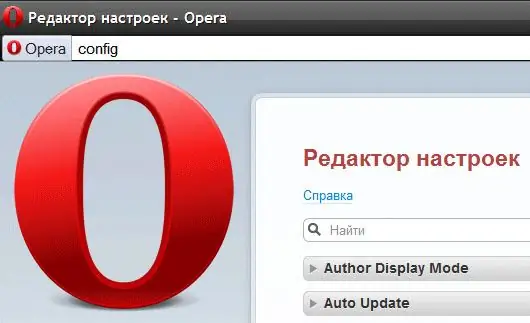
Դա անհրաժեշտ է
Օպերայի զննարկիչ
Հրահանգներ
Քայլ 1
Լռելյայնորեն, Opera- ի էքսպրես վահանակը միացված է, և դրան հասնելու համար պարզապես կտտացրեք «Նոր ներդիր» կոճակին (կամ ստեղնաշարի դյուրանցման Ctrl + T): Բայց եթե ինչ-ինչ պատճառներով կորցրել եք այս հարմար վահանակը, և դրա փոխարեն դատարկ պատուհան է սկսվել բացվել, ապա այն կարող եք միացնել միայն ոչ ստանդարտ եղանակով: Չգիտես ինչու, զննարկիչների արտադրողները չեն մտածել էքսպրես վահանակի կառավարումը բերել ընդհանուր պարամետրերին: Մեզ անհրաժեշտ պարամետրերին հասնելու համար հարկավոր է բացել դատարկ էջ և մուտքագրել հասցեի տողում. Opera: config Անհրաժեշտ չէ ձեռքով մուտքագրել, կարող եք պատճենահանել և սեղմել Enter ստեղնը: Սա կբեռնարկի Opera Preferences Editor- ը:
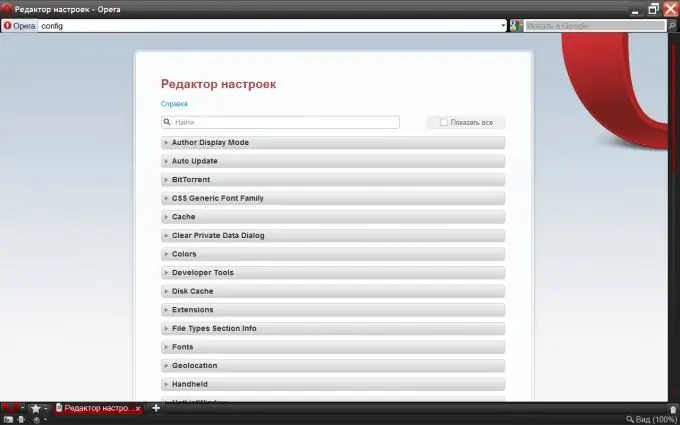
Քայլ 2
Դրանում մեզ անհրաժեշտ է «Օգտագործողի նախապատվություններ» բաժինը: Քանի որ բաժինները դասավորված են այբբենական կարգով, այն պետք է փնտրել ցուցակի գրեթե վերջում: Կտտացրեք վերնագիրը և բացվում է պարամետրերի երկար ցուցակը:
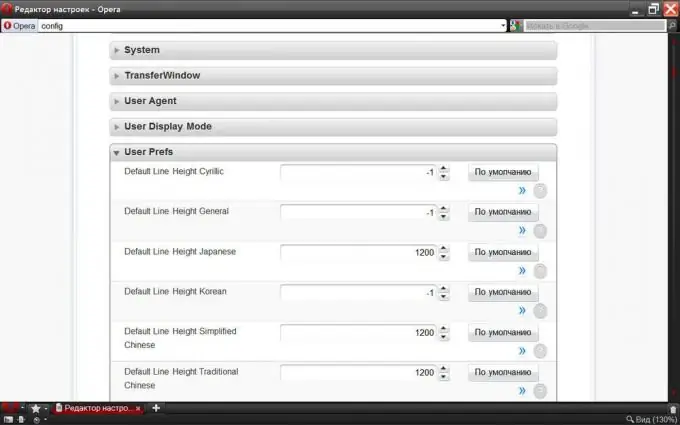
Քայլ 3
Մենք շահագրգռված ենք «Արագ հավաքման վիճակ» անվանումով կարգավորմամբ: Որպեսզի այն «ձեռքով» չփնտրեն, սեղմեք Ctrl + F և բացված որոնման պատուհանում մուտքագրեք «հավաքեք s» (առանց չակերտների):
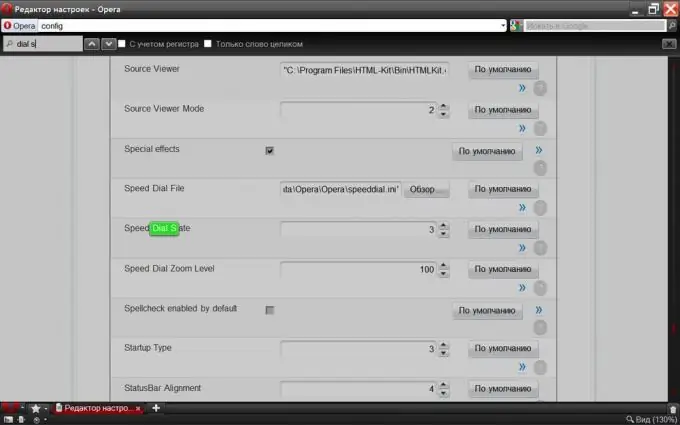
Քայլ 4
Էքսպրես վահանակի աշխատելու համար, քանի որ նշանակված է լռելյայն, այս պարամետրը պետք է դրվի մեկի վրա: Որոնք են այլ հնարավոր տարբերակները, կարելի է դիտել ՝ կտտացնելով հարցի պատկերակին:
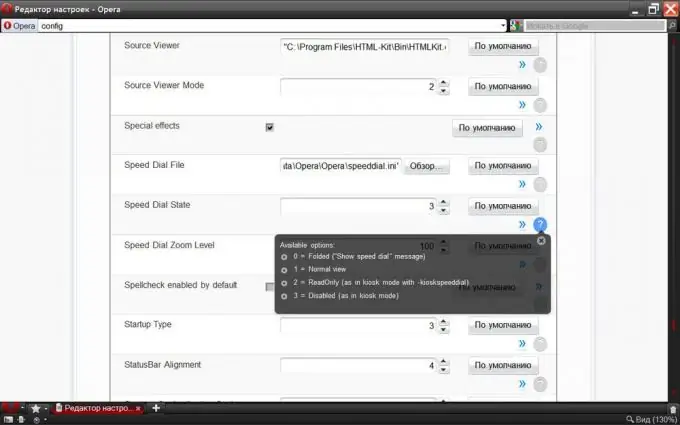
Քայլ 5
Այժմ մնում է կատարել կատարված փոփոխությունները. Անցեք էջի վերջը (ՏԱՆ ստեղնը) և սեղմեք «Պահել» կոճակը:






